Cara menambah sempadan dalam Dokumen Google

Ketahui cara menambah sempadan dalam Dokumen Google untuk menyerlahkan dokumen anda dan menghalang mata pembaca anda daripada berkaca-kaca
Mengetahui cara menambah sempadan halaman dalam Dokumen Google adalah berguna apabila anda ingin menjadikan dokumen anda kelihatan lebih profesional, memecahkan dinding teks untuk memastikan mata pembaca anda tidak berkaca atau memberikannya sedikit bakat tambahan untuk menonjolkan dokumen anda daripada pek.
Malangnya, walaupun Dokumen Google ialah pencipta dokumen yang sangat mudah, kesederhanaannya bermakna ia tidak mempunyai jenis pilihan terbina dalam yang anda akan dapati dengan pemproses perkataan berciri penuh seperti Microsoft Word. Ini menjadi jelas dengan cepat jika anda ingin membuat dokumen dengan jidar yang membungkus seluruh halaman — yang tidak disokong secara langsung. Syukurlah terdapat beberapa penyelesaian yang memudahkan untuk menyerikan Dokumen Google anda dengan sempadan.
Salah satu kaedah terbaik yang kami temui ialah mencipta jadual sel tunggal yang menjangkau panjang halaman, mensimulasikan sempadan. Pilihan lain ialah membuat sendiri bentuk menggunakan menu Lukisan. Anda juga boleh meletakkan sempadan di sekeliling perenggan individu untuk memecahkan monotoni pada halaman. Dengan mana-mana kaedah ini, anda boleh menyesuaikan rupa sempadan anda dengan mengubah padding dan reka bentuknya.
Jadi, tanpa berlengah lagi, berikut ialah cara terbaik untuk menambah sempadan pada Dokumen Google.
Cara menambah sempadan dalam Dokumen Google dengan jadual
Menggunakan jadual sel tunggal ialah cara yang mudah dan pantas untuk menambah sempadan pada Dokumen Google anda. Dengan kaedah ini, sebaiknya mulakan dengan dokumen kosong dan tambah kandungan selepas membuat sempadan anda. Jika tidak, anda perlu menyalin dan menampal kandungan dokumen anda ke dalam jadual selepas ia dibuat.
Buka dokumen anda
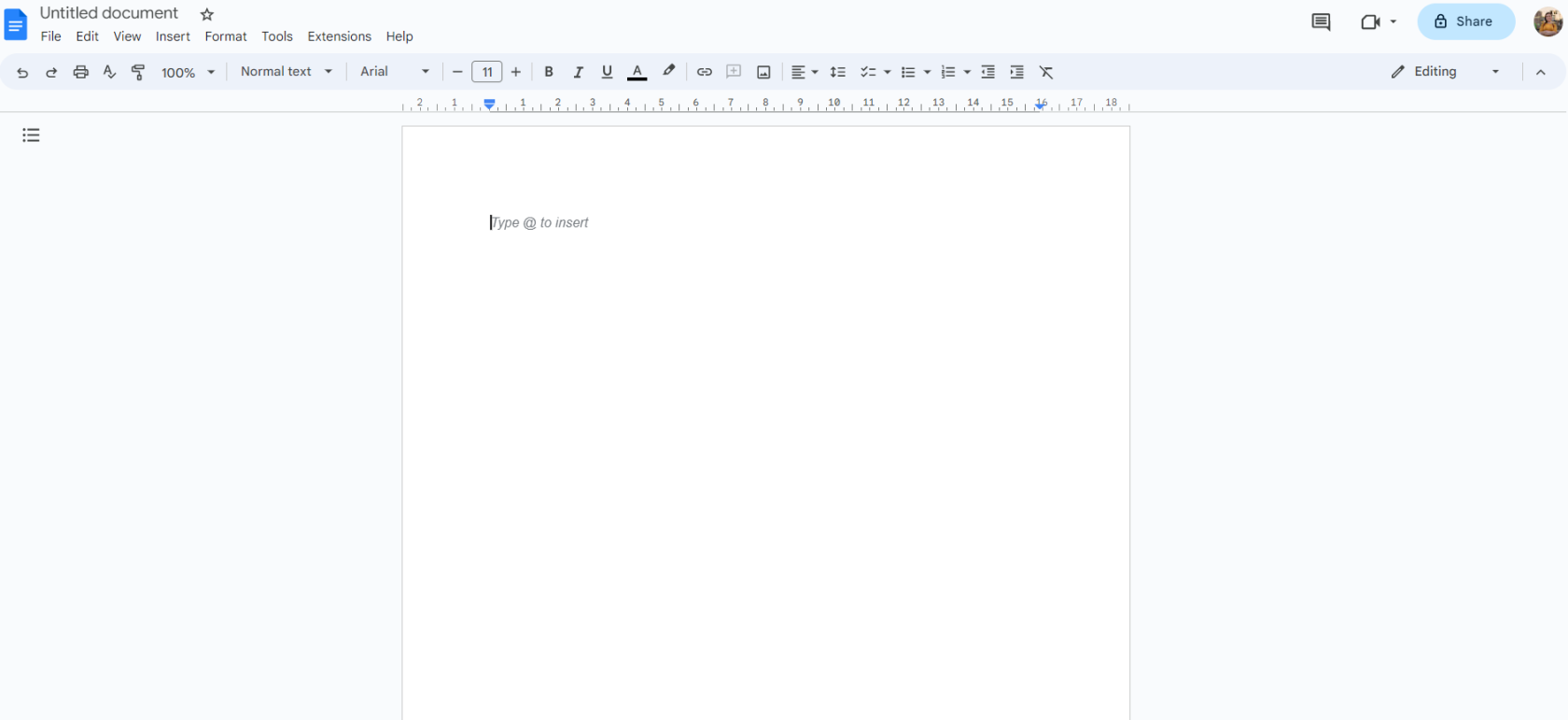
(Imej: © Masa Depan)
Buka dokumen Google yang ingin anda tambahkan sempadan. Jika anda menggunakan Google Chrome, taip doc.new dalam bar alamat untuk membuat dokumen Google kosong dalam sekelip mata.
Buat jadual 1x1
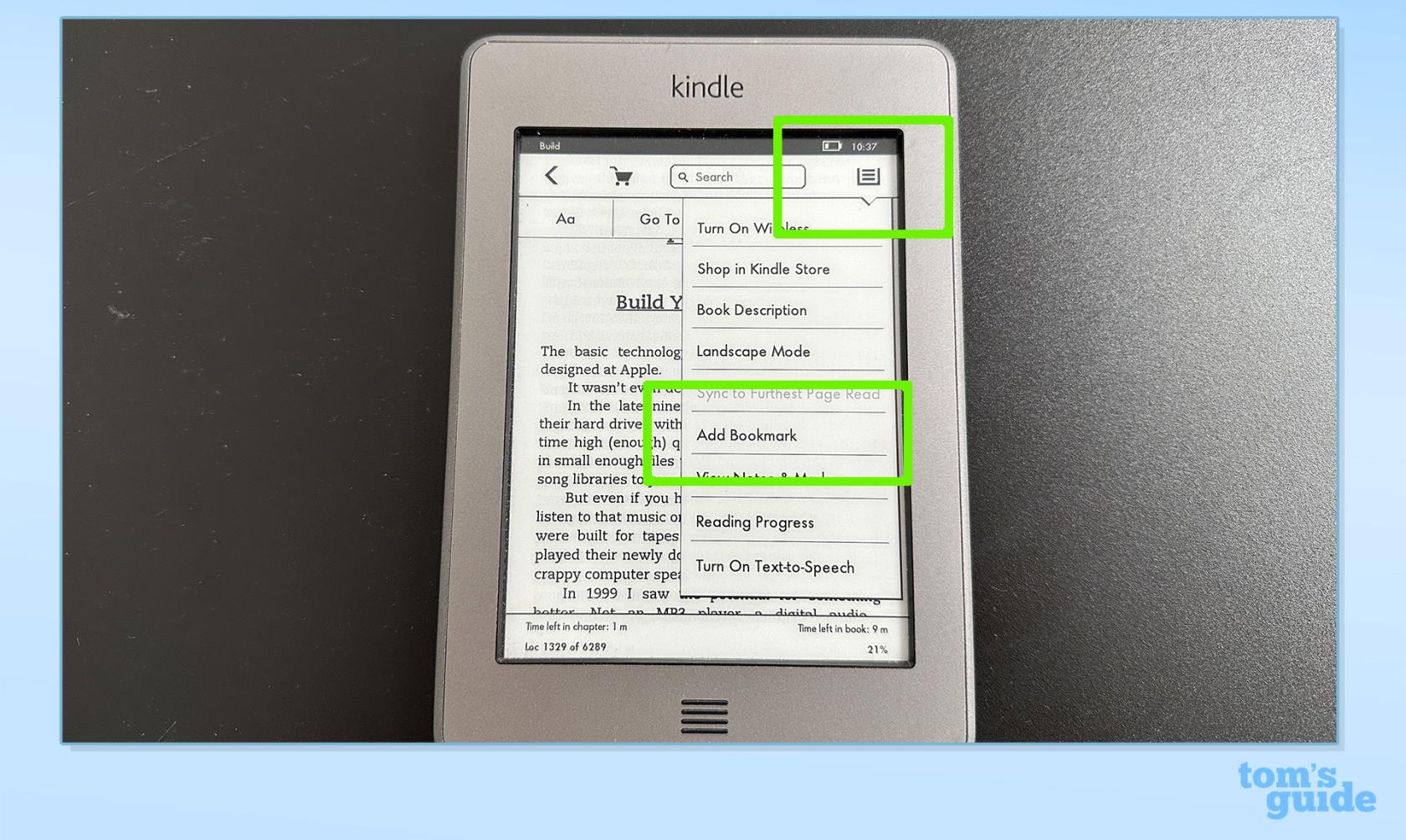
(Imej: © Masa Depan)
Klik tab Sisipkan dalam bar alat di bahagian atas halaman untuk membuka menu lungsur turun. Tuding pada pilihan Jadual , dan grid akan muncul di sebelah kanan. Di situlah kami akan menetapkan dimensi meja kami. Klik kotak pertama di penjuru kiri sebelah atas untuk membuat jadual 1x1.
Panjangkan meja
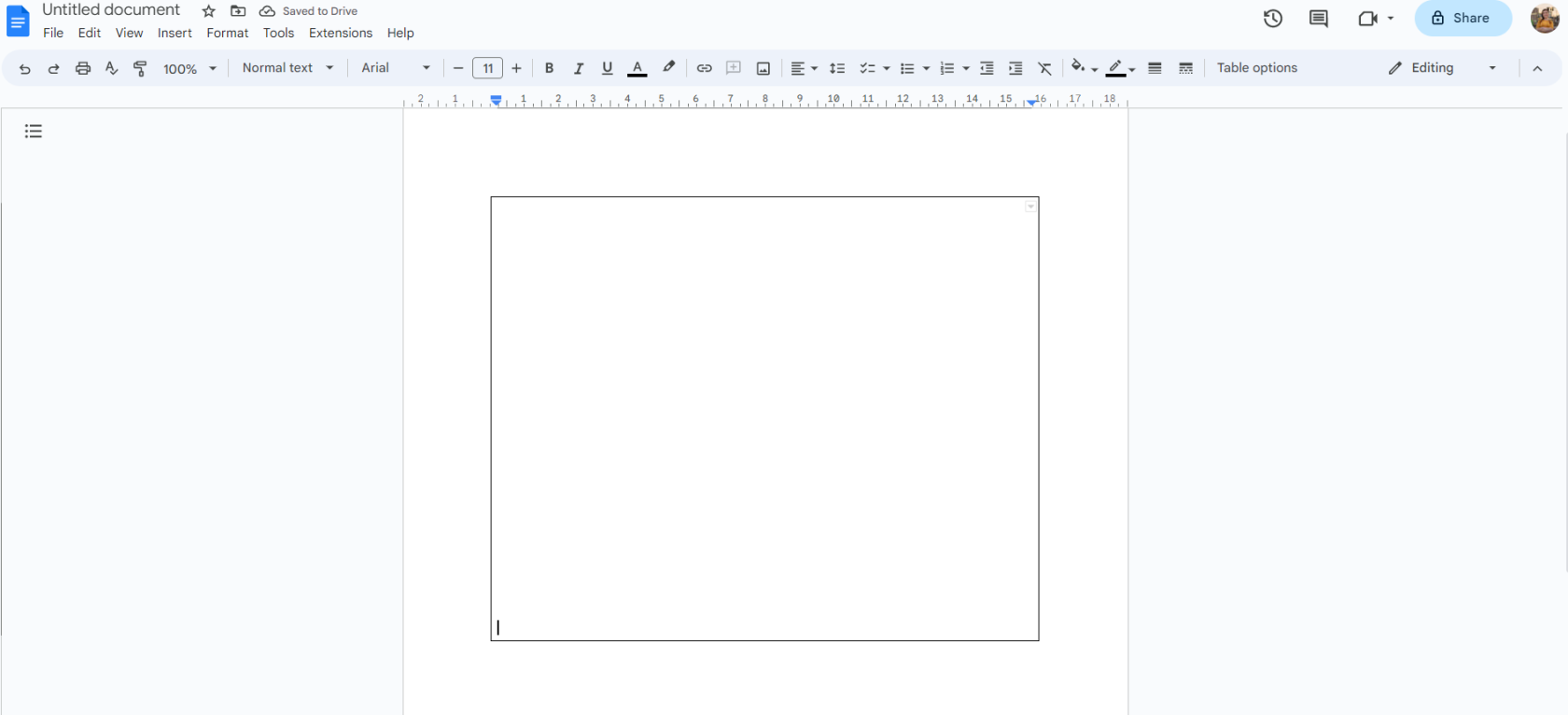
(Imej: © Masa Depan)
Jadual 1x1 ini akan berfungsi sebagai sempadan sepanjang halaman dengan berkesan. Tetapi pertama-tama, kita perlu menyesuaikannya dengan keempat-empat penjuru halaman. Klik di dalam jadual dan tekan Enter pada papan kekunci anda berulang kali sehingga jadual memanjang ke bahagian bawah halaman.
Sesuaikan sempadan anda
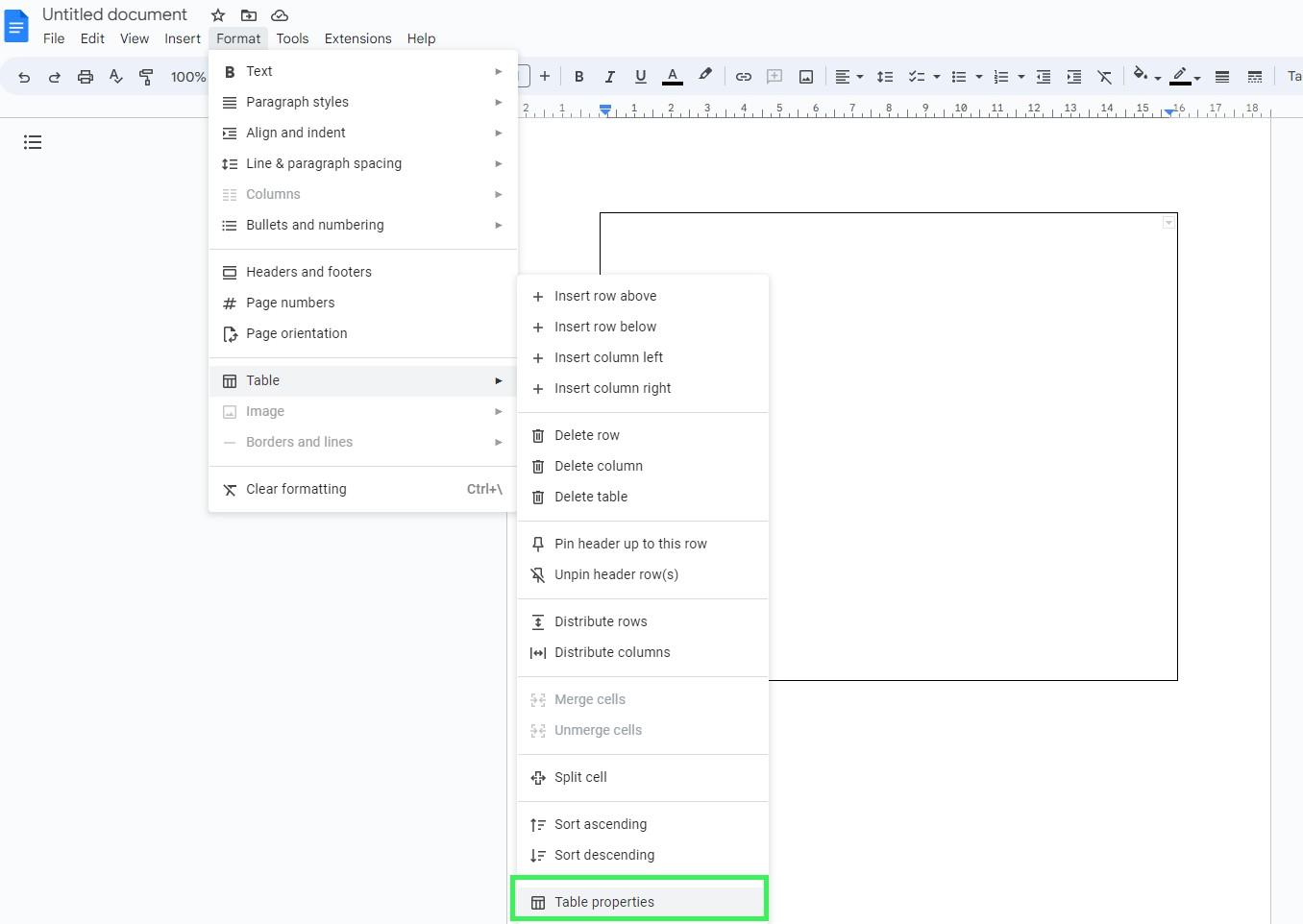
(Imej: © Masa Depan)
Tekan tab Format dalam bar alat di bahagian atas halaman dan tuding di atas Jadual. Klik pada Table Properties. Dari sana anda boleh mengubah ketebalan dan warna sel atau meningkatkan pelapik untuk menambah penimbal ruang di sekeliling sempadan anda.
Bagaimana untuk menambah sempadan menggunakan imej
Ciri Lukisan Dokumen Google membolehkan anda membuat dan mengedit carta alir, peta dan jenis rajah lain. Tetapi ia juga berguna untuk menyiapkan sempadan halaman reka bentuk anda sendiri.
Sisipkan lukisan
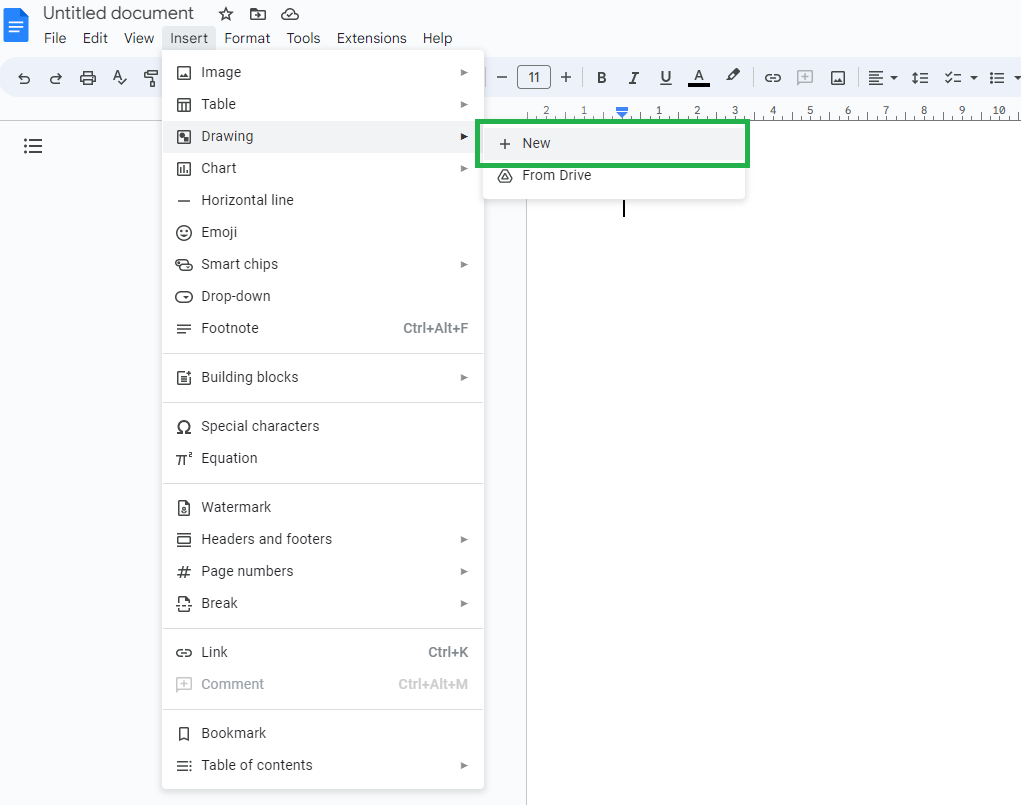
(Imej: © Masa Depan)
Klik Sisipkan dalam bar alat dan tuding pada pilihan Lukisan . Pilih +Baharu untuk membuat lukisan.
Pilih bentuk anda
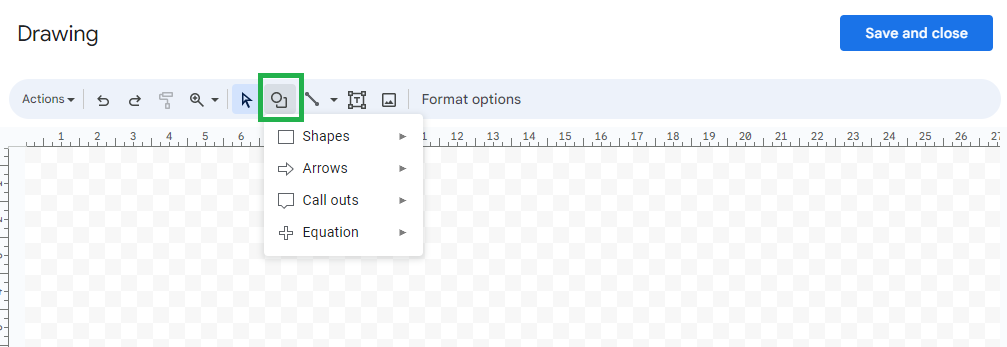
(Imej: © Masa Depan)
Klik ikon Bentuk (yang mempunyai bulatan dan segi empat sama) dan pilih bentuk yang anda mahu jidar halaman anda.
Lukis sempadan anda
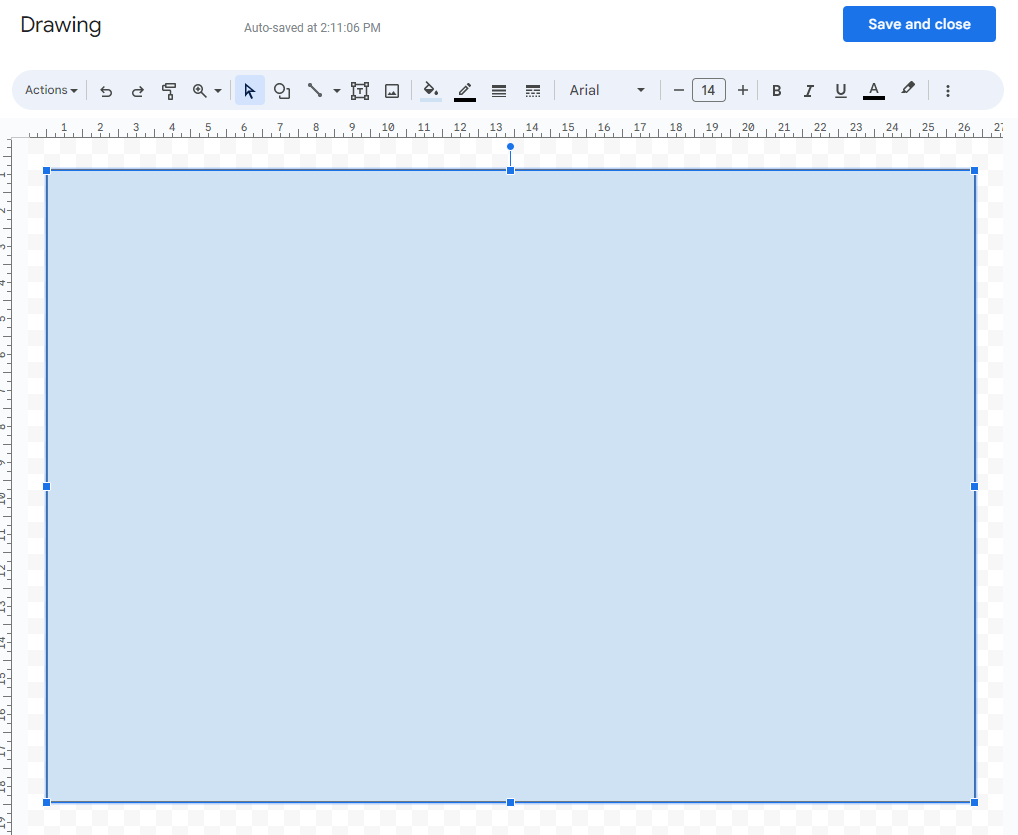
(Imej: © Masa Depan)
Untuk melukis bentuk anda, klik dan seret kursor anda dalam kawasan berkotak-kotak. Menggunakan bar alat lukisan , anda boleh menyesuaikan lagi rupa sempadan anda. Jangan lupa klik ikon Isi dan pilih Telus .
Tekan Simpan
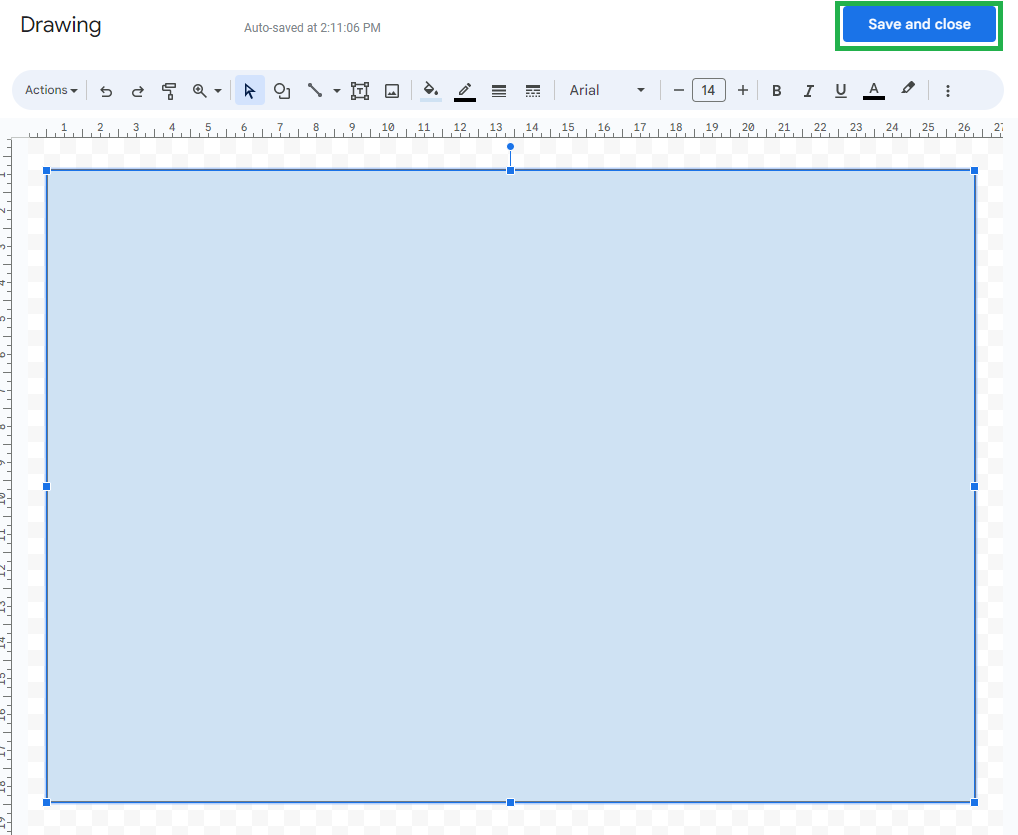
(Imej: © Masa Depan)
Apabila anda berpuas hati dengan rupa sempadan baharu anda, klik pilihan Simpan dan Tutup . Anda kemudian boleh melaraskan perkadarannya dalam dokumen itu sendiri sama ada dengan mengklik dan mengalihkan mata sauh bentuk atau mengklik bentuk itu sendiri dan memilih pilihan Edit , yang akan membawa anda kembali ke menu lukisan.
Bagaimana untuk menambah sempadan di sekeliling perenggan
Dokumen Google juga membolehkan anda menambah sempadan di sekeliling perenggan dan bukannya halaman penuh. Sama ada perenggan anda pendek dan manis atau berterusan selama-lamanya, anda boleh menggunakan jidar untuk menambah elemen visual yang memecahkan monotoni dokumen anda.
Serlahkan perenggan anda
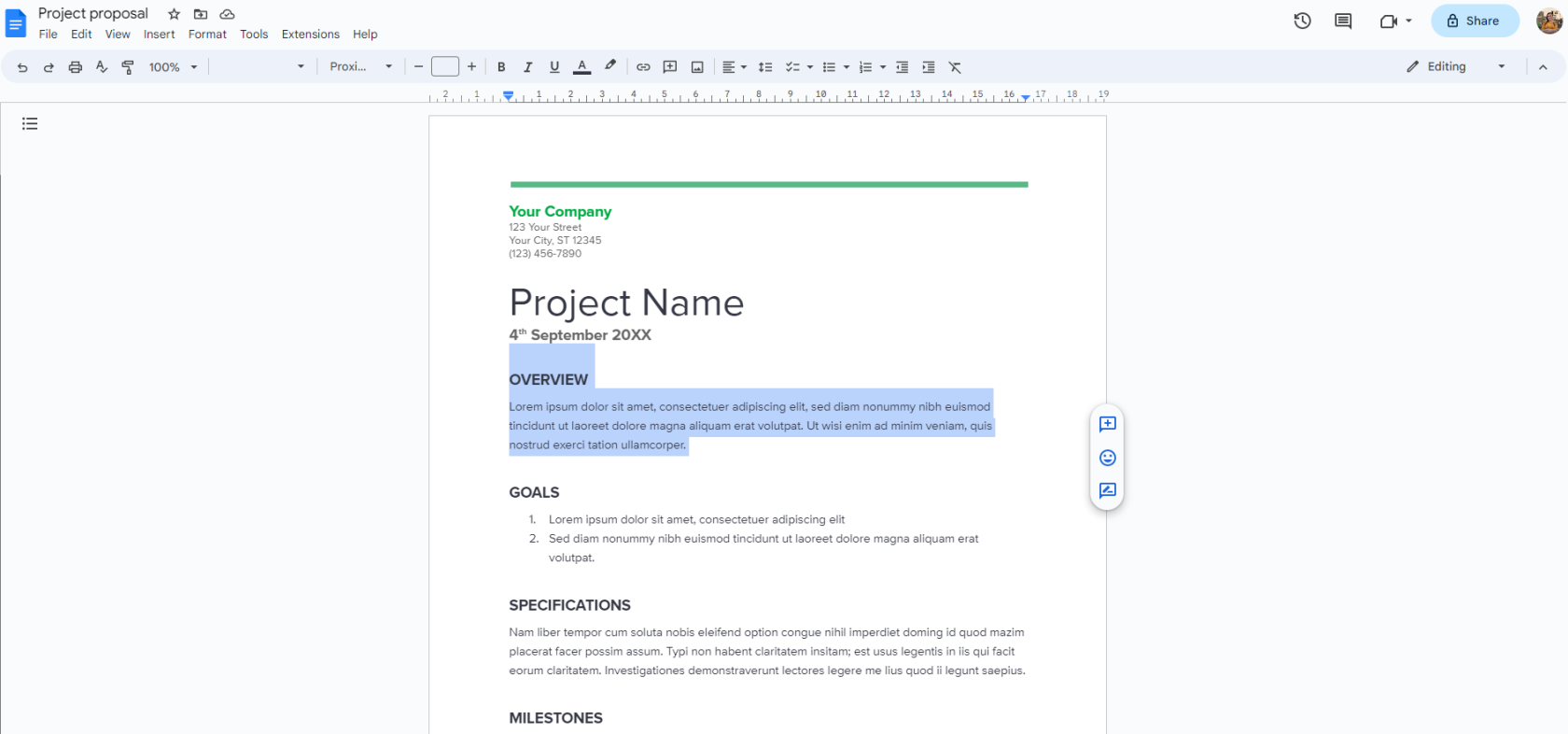
(Imej: © Masa Depan)
Gerakkan kursor anda berhampiran permulaan atau akhir perenggan yang anda mahu tambahkan sempadan juga. Kemudian klik dan seret kursor anda ke atas keseluruhan perenggan untuk menyerlahkannya .
Tambahkan sempadan anda
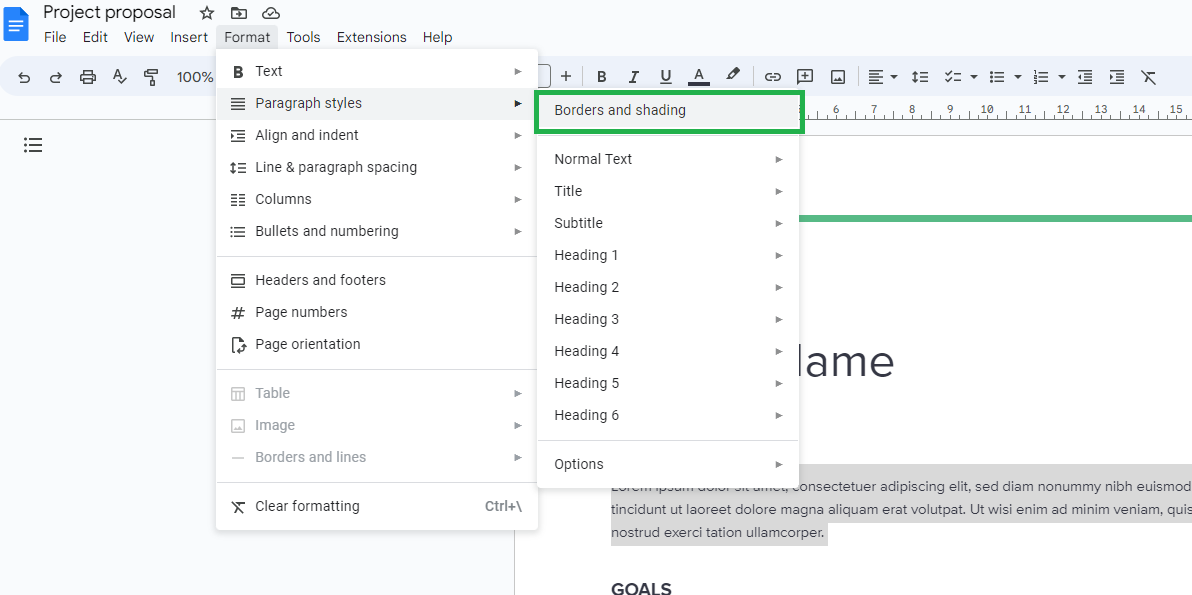
(Imej: © Masa Depan)
Dalam bar alat di bahagian atas skrin, klik Format dan tetikus pada Gaya Perenggan untuk membuka menu lungsur. Pilih Sempadan dan Lorekan .
Formatkan sempadan anda
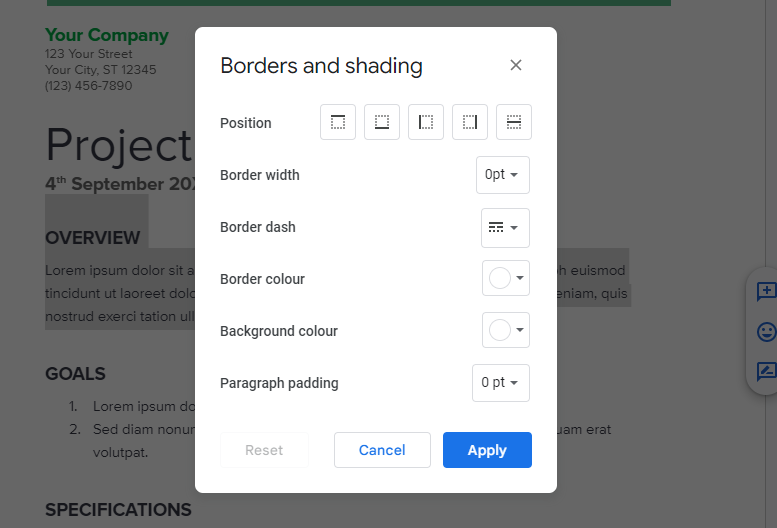
(Imej: © Masa Depan)
Menu pop timbul Borders and Shading akan muncul. Di sana anda boleh tweak lebar jidar, menukar jidar kepada sama ada garis pepejal, titik atau sempang dan memilih warna jidar dan pelapik.
Tekan Guna untuk menetapkan sempadan anda
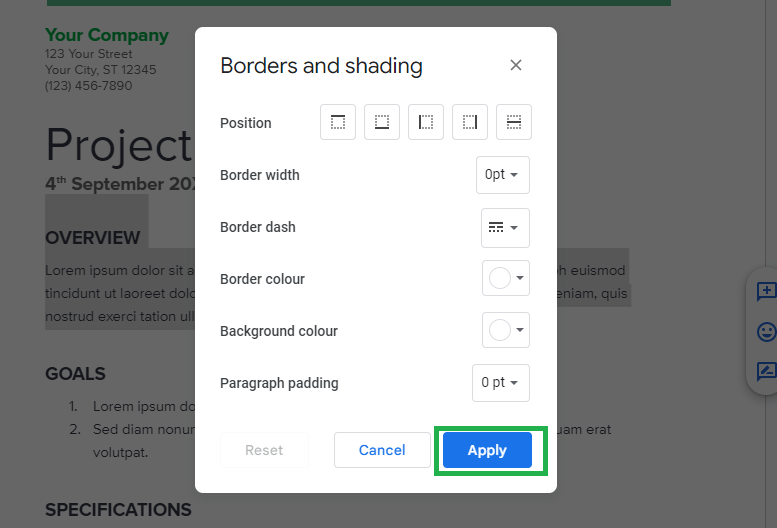
(Imej: © Masa Depan)
Setelah anda berpuas hati dengan penampilannya, klik butang Guna untuk menetapkan sempadan anda.
Agak mudah, bukan? Jika anda sedang mencari lebih banyak cara untuk memperibadikan dokumen Google anda, kami sedia membantu anda. Google Docs sentiasa merombak cirinya, daripada menyusun semula reka letaknya kepada keupayaan untuk mengedit dokumen Microsoft Word di luar talian .
Seterusnya, apa kata belajar cara menambah emoji pada Dokumen Google anda atau menambah perkataan pada kamus peribadi anda sendiri menggunakan alat semakan ejaan yang dinaik taraf oleh Google Docs . Semasa anda melakukannya, kami juga boleh menunjukkan kepada anda 11 petua Google Drive untuk menjimatkan masa anda .
Lagi daripada Panduan Kami
Ketahui cara menambah sempadan dalam Dokumen Google untuk menyerlahkan dokumen anda dan menghalang mata pembaca anda daripada berkaca-kaca
Google telah melancarkan sokongan kunci laluan untuk semua akaun Google yang bermakna anda boleh melangkau memasukkan kata laluan anda dan sebaliknya menggunakan kunci laluan untuk log masuk.
Ciri trafik Peta Google ialah cara terbaik untuk memastikan anda tidak pernah lewat lagi. Inilah cara untuk membolehkannya.

